將多份原稿影印到一張紙上
利用此模式可以將兩頁或四頁原稿自動縮小,使其適合在所選的紙張尺寸上進行單面或雙面影印。此外,「ID卡影印」模式還可以在紙張的單面上影印ID卡的兩面。
2合1和4合1影印(影像組合)
利用此模式,可將兩頁或四頁原稿,以及雙面原稿或書本中的對開頁自動縮小,使其適於在所選紙張尺寸上進行單面或雙面影印。
2合1影印
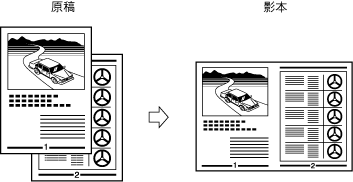
4合1影印
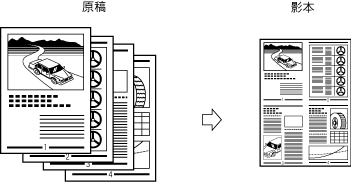
|
須知
|
|
「2合1」和「4合1」組合模式不能與「自動紙張選擇」、「兩頁分離」、「原稿消框」、「書本消框」、「不同尺寸原稿」或「書本」模式一起使用。
無法在「2合1」或「4合1」組合模式下使用自訂尺寸的紙張和信封。
|
|
注意
|
|
自動設定縮小倍率,這樣原稿就可以影印到所選尺寸的紙張上。設定「2合1」和「4合1」組合模式後,不能變更影印倍率。
|
ID卡影印
「ID卡影印」模式可以在紙張的單面上以實際尺寸影印ID卡的兩面。
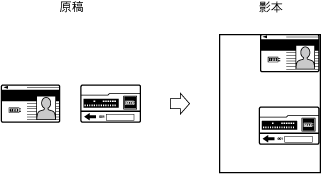
|
須知
|
|
「ID卡影印」模式不能與「自動紙張選擇」、「雙面影印」或「消框」模式一起使用。
|
|
注意
|
|
使用此功能時必須將卡放置在原稿台玻璃上。
此模式下,變倍倍率自動設定為100%。不能變更影印倍率。
「ID卡影印」模式可以使用A4或A4R紙張。
|
2合1或4合1影印(影像組合)
1
放置原稿→按[特殊功能]→[影像組合]。
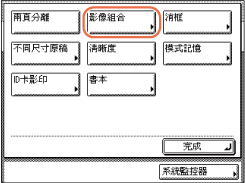
2
選擇原稿尺寸→按[下一層]。
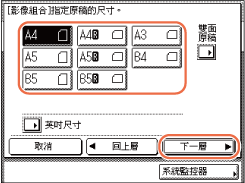
須知:
只能對觸控面板顯示螢幕上顯示的原稿紙張尺寸設定「影像組合」模式。
注意:
若要選擇英吋紙張尺寸,請按[英吋尺寸]。
若影印雙面原稿︰
|
1
|
按[雙面原稿]。
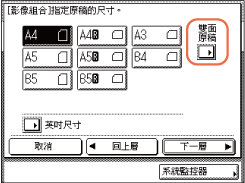 注意:
只有本機器安裝了送稿機(對於imageRUNNER 2525W/2520W為選購件),才可以使用[雙面原稿]。
|
|
2
|
選擇雙面原稿的型式→按[確定]。
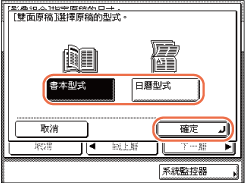 [書本型式]:原稿正反面的上下方向相同。
[日曆型式]:原稿正反面的上下方向相反。
|
|
3
|
按[下一層]。
|
3
選擇所需「影像組合」功能→按[下一層]。
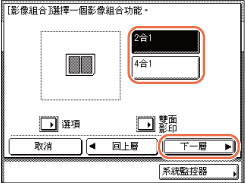
注意:
要指定影像順序,請在選擇所需順序後按[下一層]。(若要指定影像次序:)若沒有透過按[選項]變更影像順序,則影像按以下順序影印:
「2合1」:左→右
「4合1」:左上→右上→左下→右下。
若要進行雙面影印:
|
1
|
按[雙面影印]。
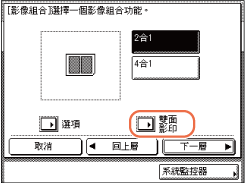 |
|
2
|
選擇雙面影印的型式→按[確定]。
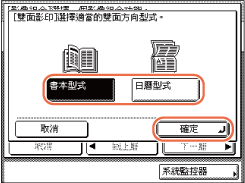 [書本型式]:影本正反面的上下方向相同。
[日曆型式]:影本正反面的上下方向相反。
|
|
3
|
按[下一層]。
|
若要指定影像次序:
|
1
|
按[選項]。
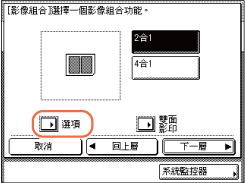 |
|
2
|
選擇影像的順序→按[完成]→[下一層]。
若選擇[2合1],則出現以下螢幕。
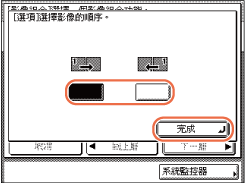 若選擇[4合1],則出現以下螢幕。
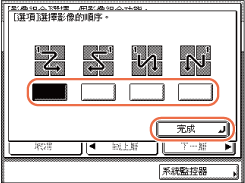 |
4
選擇所需紙張尺寸→按[確定]→[完成]。
返回主螢幕。
5
使用 -
- (數字鍵)輸入所需影印數量(1到999)。
(數字鍵)輸入所需影印數量(1到999)。
 -
- (數字鍵)輸入所需影印數量(1到999)。
(數字鍵)輸入所需影印數量(1到999)。6
按 (啟動)。
(啟動)。
 (啟動)。
(啟動)。若原稿已放置在原稿台玻璃上,請按照觸控面板顯示螢幕上出現的指示進行操作→每掃描一份原稿,按一次 (啟動)。掃描完成後,請按[完成]。
(啟動)。掃描完成後,請按[完成]。
 (啟動)。掃描完成後,請按[完成]。
(啟動)。掃描完成後,請按[完成]。影印開始。
若在「分套」、「裝訂」或「偏移+分套」模式下影印,所有頁掃描完成後開始影印。或者,當掃瞄到足以執行「2合1」或「4合1」組合影印的頁數時開始影印。
注意:
要取消此設定,按[特殊功能]→[影像組合]→[取消]。
若要取消所有設定,並使本機器恢復到「標準設定」,請按 (重置)。
(重置)。
 (重置)。
(重置)。影印ID卡
1
按[特殊功能]→[ID卡影印]。
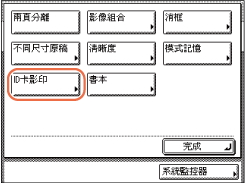
2
選擇版面類型→按[下一層]。
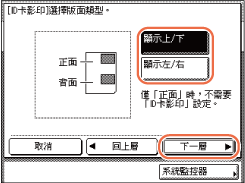
3
選擇紙張來源→按[確定]→[完成]。
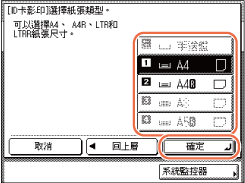
選擇添加到紙匣或手送紙盤中的紙張的尺寸。
4
使用 -
- (數字鍵)輸入所需影印數量(1到999)。
(數字鍵)輸入所需影印數量(1到999)。
 -
- (數字鍵)輸入所需影印數量(1到999)。
(數字鍵)輸入所需影印數量(1到999)。5
按 (啟動)。
(啟動)。
 (啟動)。
(啟動)。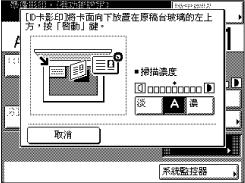
出現以上螢幕。
6
將ID卡放置到原稿台玻璃上→按 (啟動)。
(啟動)。
 (啟動)。
(啟動)。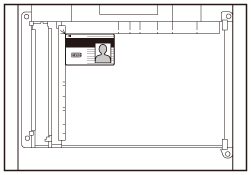
將ID卡放置到原稿台玻璃的左上角,如上圖所示。
7
翻轉ID卡並將其放置到原稿台玻璃上→按 (啟動)。
(啟動)。
 (啟動)。
(啟動)。有關如何放置ID卡的說明,請參閱步驟6。
開始掃描並影印ID卡的另一面。